Data Protector (10.91) エージェントを使用したバックアップとリストアについて記載します。
検証環境は下図の通りです。
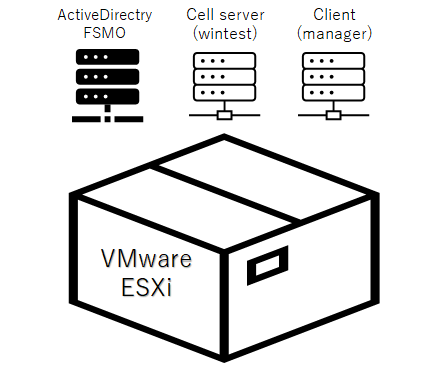
バックアップ
バックアップのターゲットとして、ClientにBackup_testフォルダを作成しtest01.txtを作成保存します。
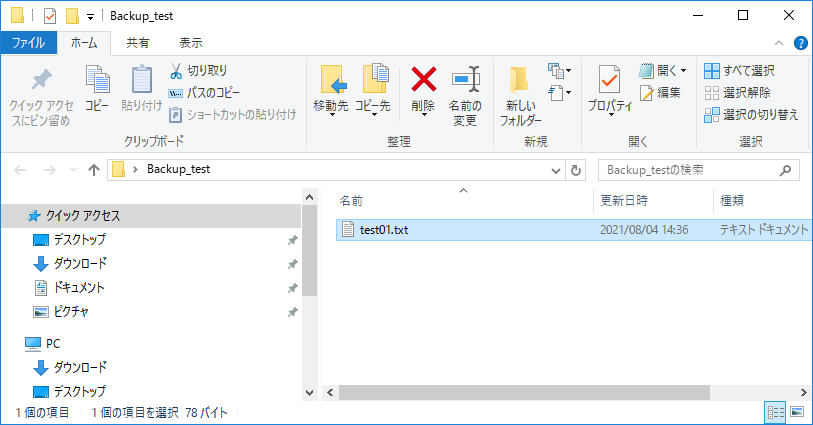
Data Protector Managerを起動し、[バックアップ]を選択します。
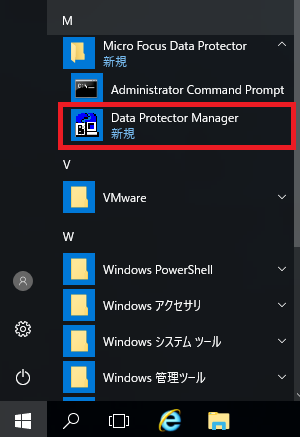
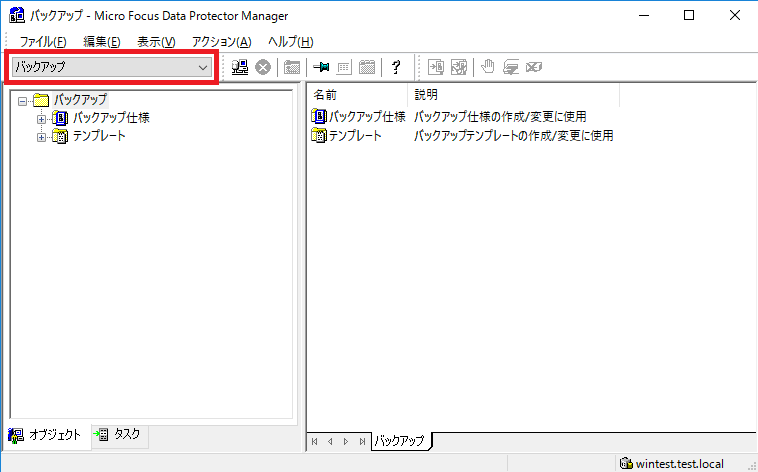
[ファイルシステム]から[バックアップの追加]を選択します。
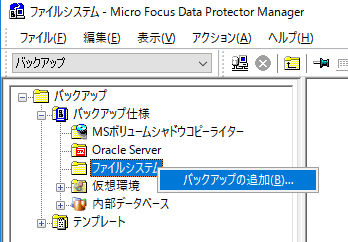
テストなので、[空のファイルシステムバックアップ]をハイライトし、[OK]を選択します。
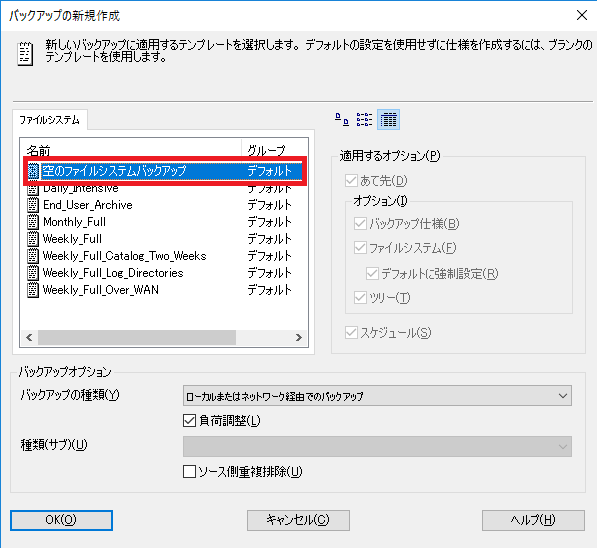
バックアップ対象をチェックオンにし、[次へ]を選択します。
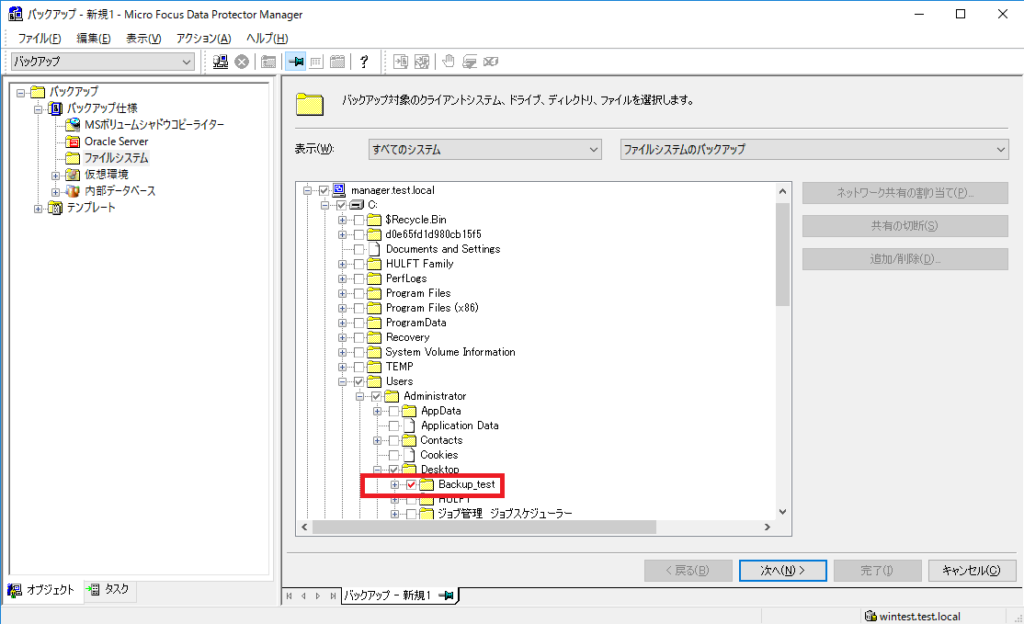
バックアップを保存するストレージを選択します。
今回はデフォルトのまま、[次へ]を選択します。

詳細なパラーメータを指定可能ですが、 ここもデフォルトのまま、[次へ]を選択します。
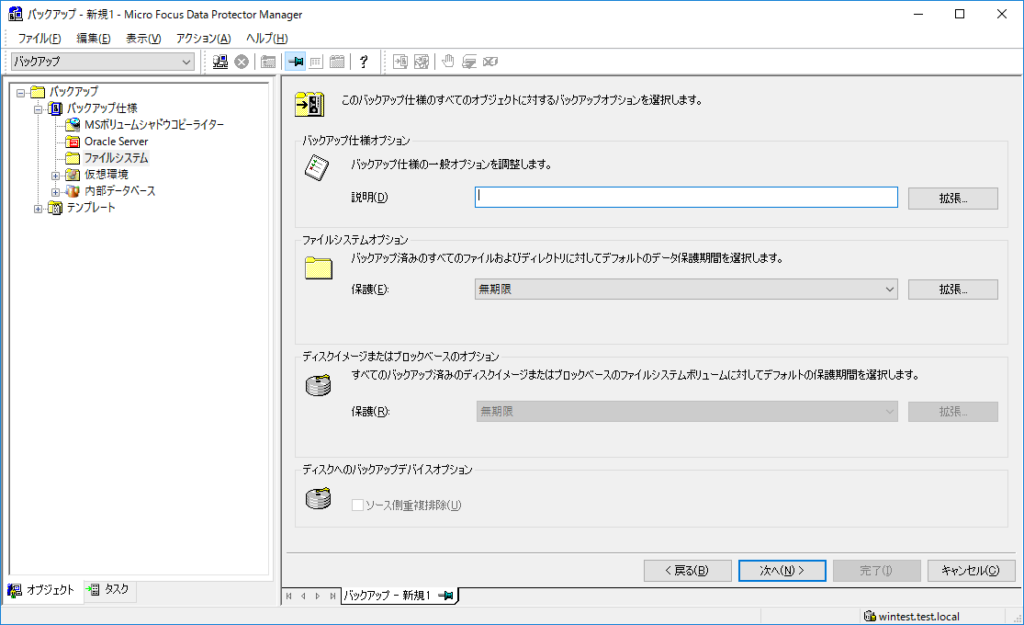
バックアップジョブのスケジュールを作成できますが、 テストで即時実行したいため、ここもデフォルトのまま、[次へ]を選択します。
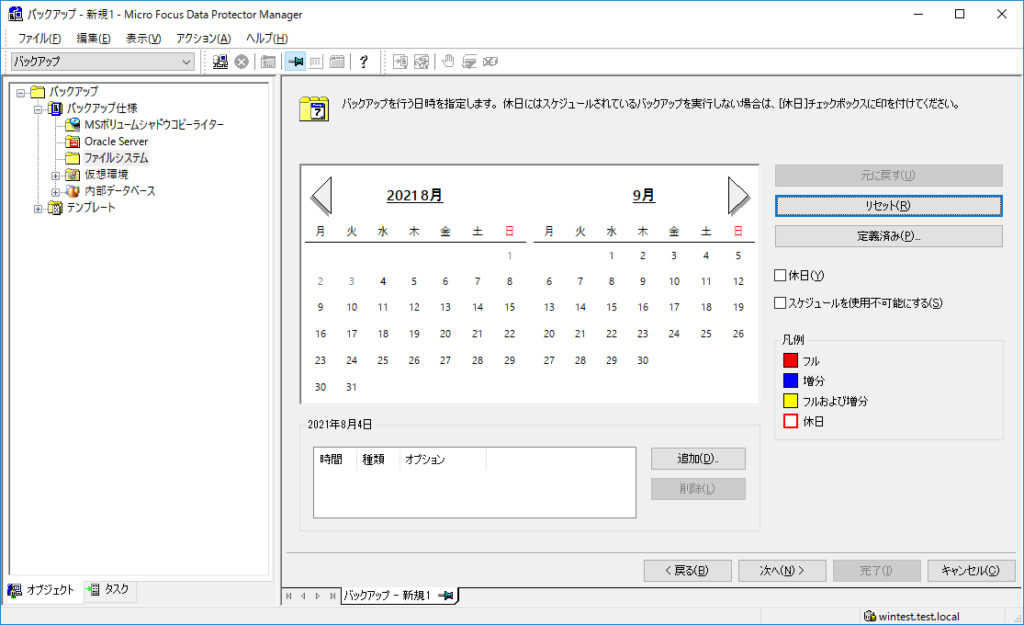
確認画面で[次へ]を選択してください。
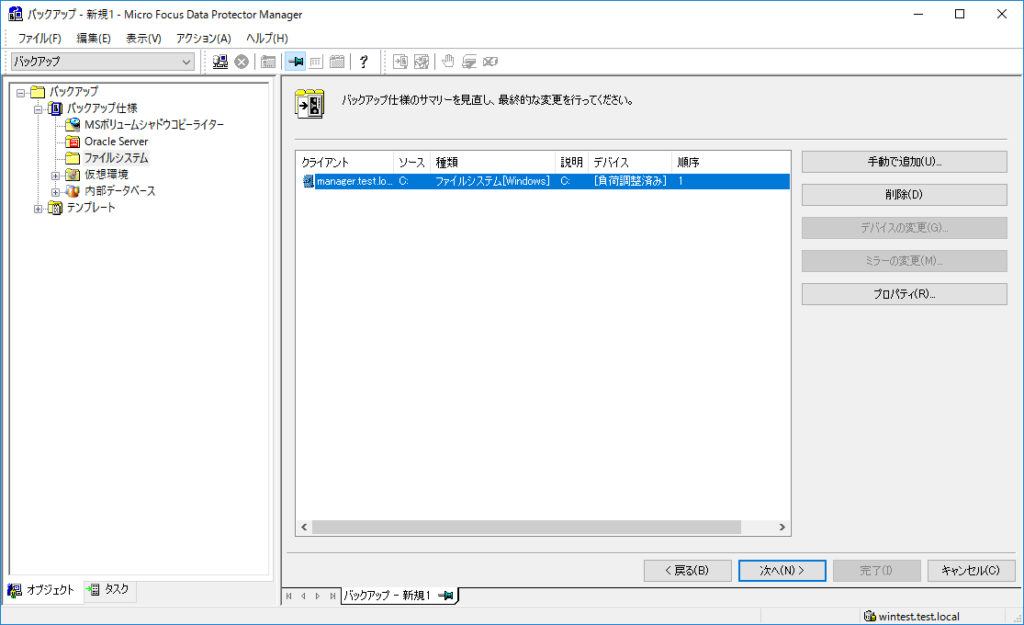
[対話型バックアップの開始]を選択します。
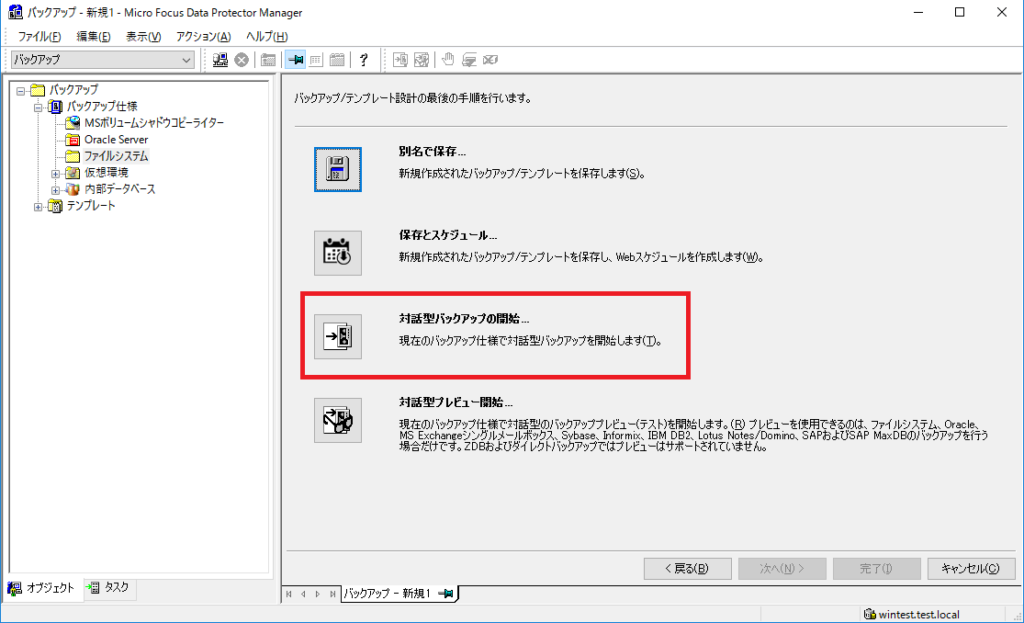
[バックアップの開始]画面で[OK]を選択します。
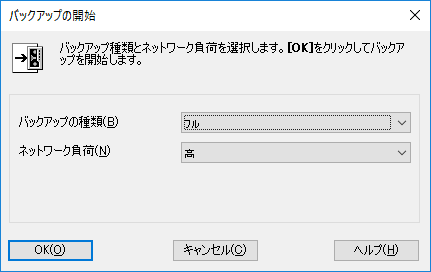
バックアップが完了しました。
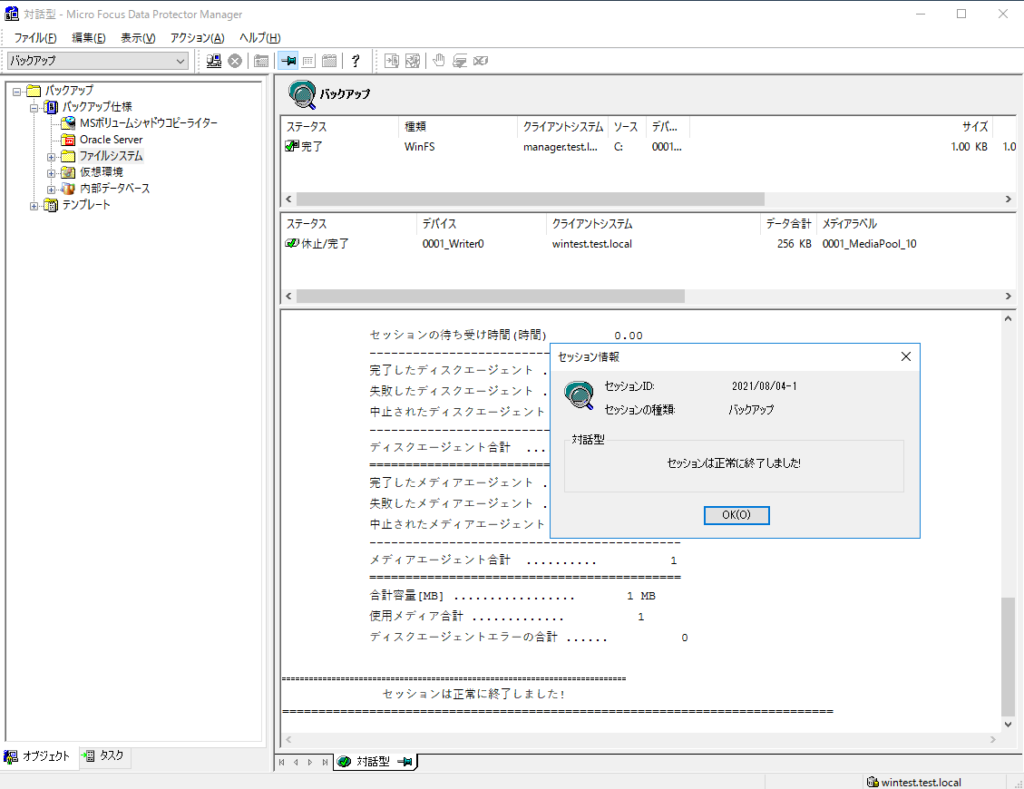
リストア
バックアップのターゲットとしたClientにBackup_testフォルダを削除した状態でリストアします。
ata Protector Managerを起動し、[バックアップ]を選択します。
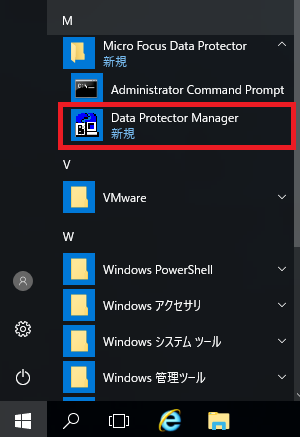
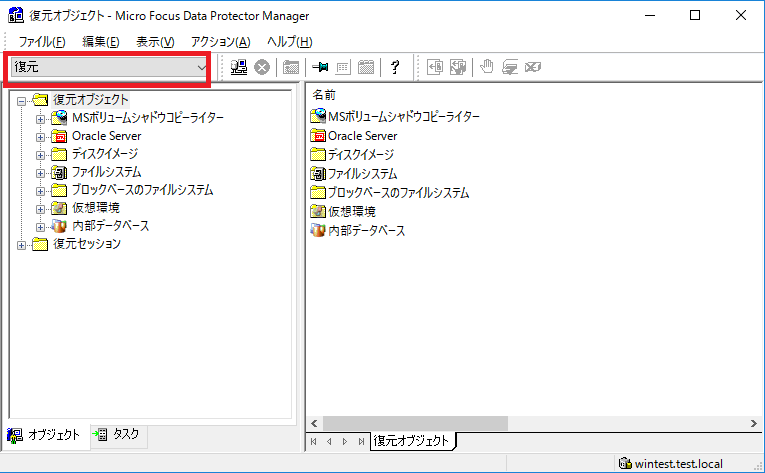
[ファイルシステム]からリストアの対象をチェックオンし、[復元]を選択します。
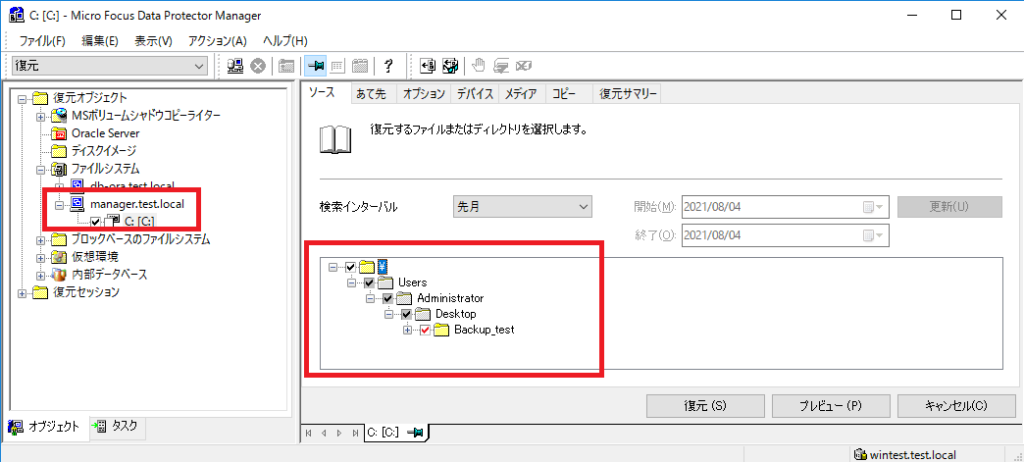
後はウィザードを進めていきます。
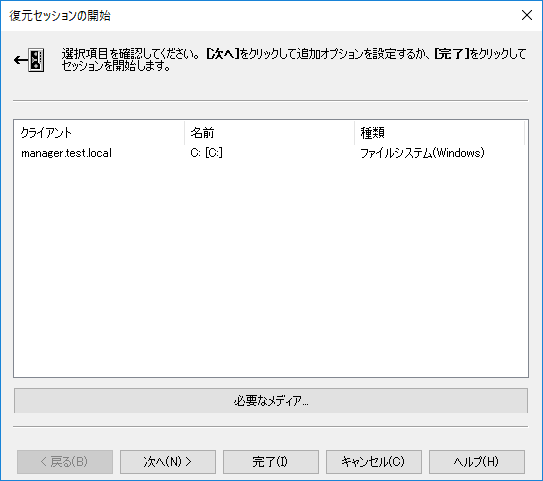
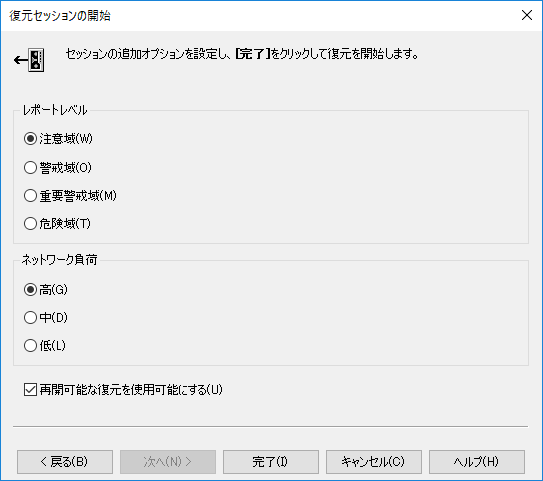
リストアが完了しました。
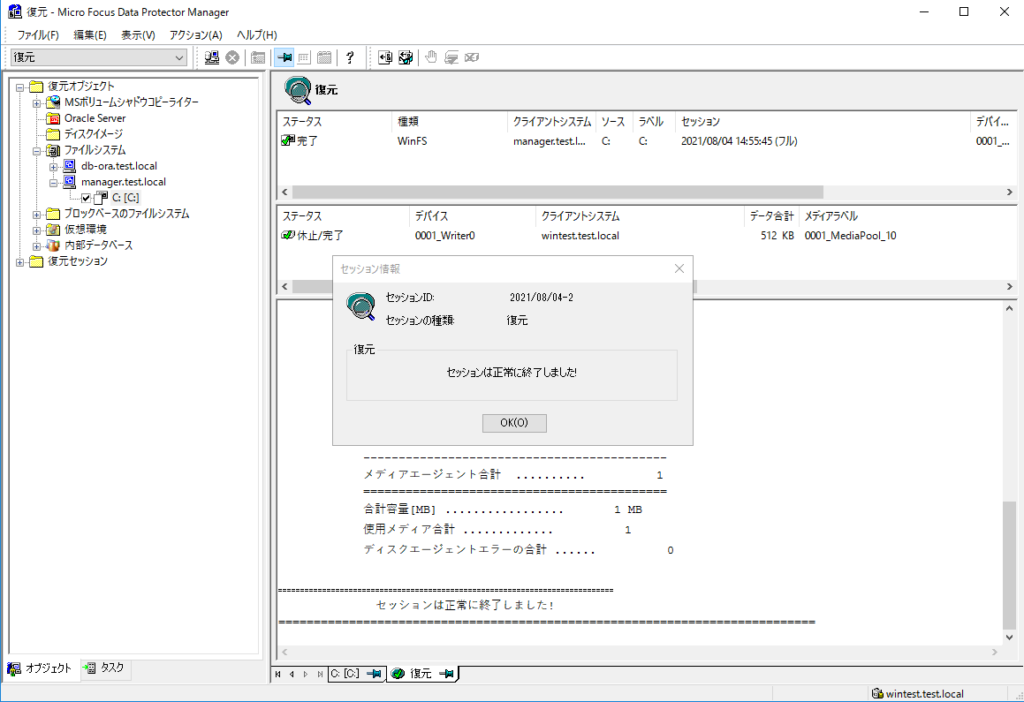
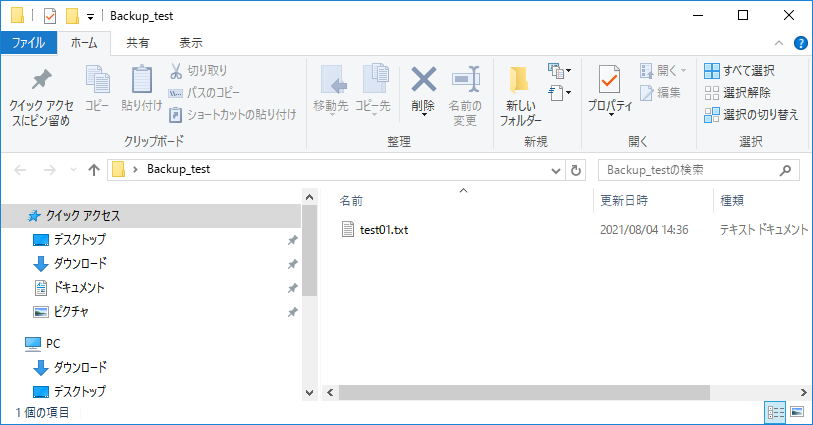
別の場所にリストアした場合にはそのような形で復旧されるかなど、事前に色々なりストアを検証しておくと、本番リストアで慌てることはありません。
バックアップは失敗しても問題になることは稀ですが、リストアを失敗すると本来必要な場所(データ)を上書きしてしまうこともありますので、リストアマニュアルが書けるくらい検証することをお勧めします。
ご参考まで。
